So entfernen Sie Viren auf dem iPhone [Ultimate Guide]
Normalerweise kommt es recht selten vor, dass ein iPhone mit einem Virus oder Malware infiziert wird. Einige Situationen können Ihr iPhone jedoch mit einem Virus infizieren, der zu einem Ausfall des iPhones führen oder seine normalen Funktionen beeinträchtigen kann. Zu diesem Zeitpunkt ist die einzige Frage, die Sie zum Nachdenken bringen wird, wie man einen Virus vom iPhone entfernt.
Also, was ist ein Virus?
Nun, ein Virus ist ein speziell entwickelter infizierter Code, der in der Lage ist, sich selbst zu kopieren, um die Systemdaten zu zerstören oder zu beschädigen, und wenn er die Möglichkeit hätte, in ein iPhone einzudringen, würde er letzteres dazu bringen, sich abnormal zu verhalten.
Um den Virus von Ihrem iPhone zu entfernen, ist es daher notwendig zu wissen, wie Sie herausfinden können, ob das iPhone einen Virus hat und ob die Methode zum Entfernen von Viren von einem iPhone.
Kurz gesagt, hier ist alles, was wir in diesem ultimativen Leitfaden besprechen werden:
Teil 1. So finden Sie heraus, dass Ihr iPhone mit Viren infiziert ist

Lassen Sie uns zunächst den grundlegenden Weg verstehen, um herauszufinden, ob das iPhone mit einem Virus infiziert ist.
Nun ja! Es gibt einige häufige Symptome, die bestätigen können, ob das iOS-Gerät von einem Virus betroffen ist oder nicht:
- Wenn ein Virus ein iPhone befällt, stürzen einige Apps immer wieder ab.
- Die Datennutzung wird unerwartet stark ansteigen.
- Die Pop-up-Adds erscheinen immer wieder plötzlich.
- Das Öffnen einer App führt zu einer unbekannten Website oder einem unbekannten Safari-Browser.
- Wenn eine bestimmte App infiziert ist, führt sie zum App Store.
- Auf dem Bildschirm wird möglicherweise eine Anzeige angezeigt, die darauf hinweist, dass das Gerät mit einem Virus infiziert ist. Wenn Sie ihn entfernen möchten, müssen Sie eine bestimmte Anwendung installieren.
Hinweis: Bitte beachten Sie, dass ein Gerät mit Jailbreak anfälliger für Viren- oder Malware-Angriffe ist. Eine Anwendung, die von einer unzuverlässigen Quelle installiert wurde, kann das Medium sein, um einen verdächtigen Code anzuziehen, um die Systemfunktion zu zerstören.
Wenn Sie sich also der oben genannten Symptome bewusst sind, können Sie die negativen Auswirkungen aller Arten von Virenangriffen reduzieren. Außerdem erfahren Sie im nächsten Teil, wie Sie einen Virus vom iPhone entfernen.
Teil 2. Ein radikaler Weg, um einen Virus auf dem iPhone zu entfernen
Jetzt müssen Sie also wissen, wie Sie herausfinden können, ob Ihr iPhone mit einem Virus infiziert ist oder nicht.
Jetzt ist die Reihe an der Reihe, einen Blick auf die radikale Methode zu werfen, um einen Virus auf dem iPhone zu entfernen.
Hier sind die wenigen Schritte, die Sie befolgen müssen:
- Sichern Sie Ihr iPhone-Gerät in iCloud
- Löschen Sie dann das iPhone vollständig
- Stellen Sie danach das iPhone aus iCloud Backup wieder her
Prozess 1: Sichern des iPhone-Geräts in der iCloud
Zuerst müssen Sie die Anwendung „Einstellungen“ auf dem iPhone-Gerät öffnen, auf Ihre Apple-ID klicken, auf iCloud klicken, auf „Backup“ und dann auf die Option „Jetzt sichern“ klicken.
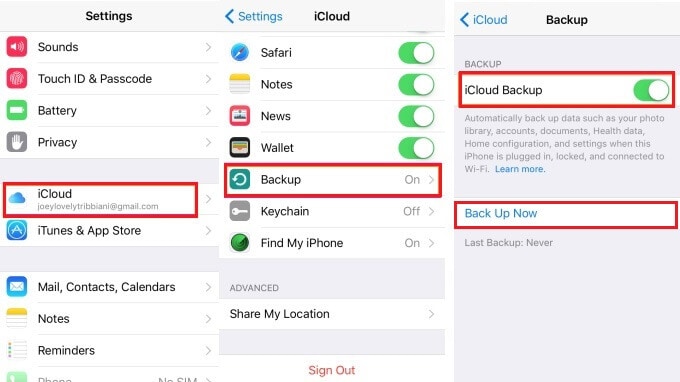
Prozess 2: iPhone vollständig löschen
Jetzt ist es an der Zeit zu lernen, wie man das iPhone löscht;
Um Daten auf dem iPhone zu löschen, können Sie das erweiterte Drittanbieter-Tool verwenden und den iPhone-Löschvorgang ziemlich sicher durchführen. DrFoneTool – Data Eraser (iOS) ist die am meisten empfohlene Option, um das Problem mit dem iPhone-Virus zu lösen. Die Software ist dafür bekannt, dass sie alle Inhalte des iPhones sorgfältig löscht und sicherstellt, dass keine einzige Spur von Informationen ausgelassen wird.
So können Sie Viren mit dem DrFoneTool – Datenlöscher (iOS) 100 % sicher entfernen.

DrFoneTool – Datenlöscher
Radikale Methode zum Entfernen von Viren auf dem iPhone
- Es kann Daten mit 100 % Datenschutz dauerhaft löschen.
- Sie können damit den iPhone-Speicher und große Dateien einfach verwalten.
- Es ist mit allen iOS-Geräten und allen Dateitypen kompatibel.
- Sie können alle Kontaktinformationen, Textnachrichten, Medien, sozialen Medien und zugehörigen Daten löschen.
- Es fungiert als iOS-Optimierer, um die Leistung Ihres iPhones zu beschleunigen.
Um das unglaubliche DrFoneTool – Data Eraser (iOS) besser zu verstehen, können Sie sich hier die Anleitung ansehen:
Schritt 1: Starten Sie das DrFoneTool-Toolkit
Wählen Sie nach dem Start des DrFoneTool-Kits auf der Startseite die Option Löschen.

Schritt 2: Verbinden Sie das iOS-Gerät mit dem PC
Bringen Sie als Nächstes Ihr Telefon mit und verbinden Sie es mit einem Kabel mit dem PC. Dadurch werden drei Optionen angezeigt, wählen Sie die Option Alle Daten löschen und klicken Sie auf Start.

Schritt 3: Wählen Sie die Sicherheitsstufe aus
Wählen Sie nun die Sicherheitsstufe gemäß der Anforderung aus. Hier spiegelt die hohe Sicherheitsstufe wider, dass die Möglichkeit, Daten zurückzubekommen, gering ist.

Schritt 4: Bestätigen Sie die Aktion
Sie können die Löschoption bestätigen, indem Sie „000000“ eingeben und auf die Schaltfläche Jetzt löschen klicken. Warten Sie einige Zeit, bis das DrFoneTool-Toolkit alle Daten dauerhaft löscht.

Hinweis: Während des Löschvorgangs fragt DrFoneTool möglicherweise nach Ihrer Erlaubnis, das Gerät neu zu starten. Klicken Sie auf OK, um dies zu akzeptieren. Kurz darauf erscheint auf Ihrem iOS-Bildschirm ein Bestätigungsfenster, das besagt, dass der Löschvorgang erfolgreich war.
Prozess 3: iPhone aus iCloud Backup wiederherstellen
Gehen Sie im letzten Schritt zum Fenster Apps und Daten, wählen Sie Von iCloudBackup wiederherstellen, melden Sie sich bei iCloud an und klicken Sie auf die Option Backup auswählen. Wählen Sie nun aus den aufgelisteten Backups das letzte, das Sie erstellt haben, nach Datum und Größe aus.
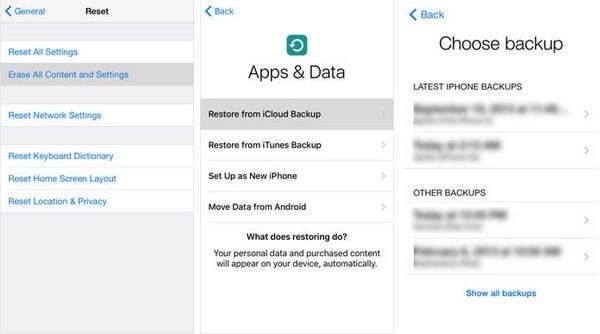
Teil 3. Ein effektiver Weg, um einen Virus auf dem iPhone zu entfernen
Sie müssen beachten, dass Safari eine der anfälligsten Quellen für Virenangriffe ist. Daher müssen Sie von Zeit zu Zeit den Verlauf und die Daten aktualisieren und entfernen.
Befolgen Sie die nachstehenden Schritte, um Viren aus Safari auf dem iPhone zu entfernen.
Hier ist die Schritt-für-Schritt-Anleitung, wie es mit DrFoneTool – Data Eraser (iOS Private Data Eraser) geht.
Schritt 1: Laden Sie das Radiergummi-Tool herunter
Starten Sie auf Ihrem System das DrFoneTool-Toolkit und klicken Sie auf der Startseite auf die Option Löschen.

Schritt 2: Verbinden Sie Ihr Gerät mit dem System
Nehmen Sie ein Kabel, verbinden Sie das iPhone mit dem System und akzeptieren Sie es als vertrauenswürdiges Gerät.

Nachdem die Software das Gerät erkannt hat, klicken Sie im linken Bereich auf die Option Private Daten löschen.
Schritt 3: Starten Sie den Scanvorgang
Wählen Sie den Dateityp aus, den Sie scannen möchten, und drücken Sie die Schaltfläche Start.

Schritt 4: Wählen Sie den Safari-Verlauf oder andere Details zum Löschen aus
Nachdem der Scanvorgang abgeschlossen ist, sehen Sie sich den linken Abschnitt an, markieren Sie unter Safari-Verlauf, Lesezeichen, Cookies, Cache usw. und drücken Sie Löschen.

Hinweis: Sie müssen den Löschvorgang bestätigen, indem Sie „000000“ eingeben und auf die Option „Jetzt löschen“ klicken. Das war’s, der Safari-Verlauf wird gelöscht und Sie können Ihr iPhone über den Safari-Browser vor Viren schützen.
Teil 4. 3 Tipps zum Schutz vor Viren auf dem iPhone
Nun, dieser Abschnitt, obwohl er der letzte dieses Artikels ist, ist der nützlichste für alle iPhone-Benutzer. Die folgenden Vorschläge werden Ihnen eine große Hilfe sein, wenn Sie wissen möchten, wie Sie einen Virus auf Ihrem iPhone loswerden können.
Wenn Sie bestimmte vorbeugende Maßnahmen ergreifen, hilft es Ihnen nicht nur, Ihr iPhone frei von Viren zu halten, sondern schützt Ihr Gerät auch vor anderen Malware-Problemen.
1: Aktualisieren Sie regelmäßig auf das neueste iOS
Eine der notwendigen Maßnahmen, um den Zustand Ihres iOS-Geräts intakt zu halten, besteht darin, häufig auf die neueste iOS-Version zu aktualisieren. Dadurch wird die Maschine mit fortschrittlicher Technologie ausgestattet, die in der Lage ist, Virenangriffe oder andere Probleme zu bekämpfen.
Sie können auf das neueste iOS aktualisieren, indem Sie:
Gehen Sie zu Einstellungen> Allgemein> Option Softwareaktualisierung
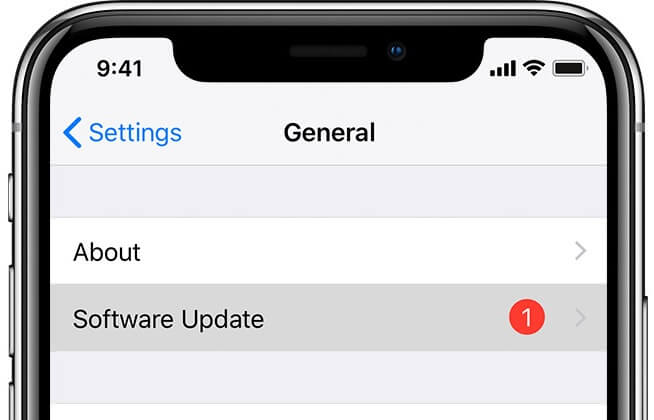
2: Vermeiden Sie verdächtige Link-Klicks
Es ist immer ratsam, verdächtige Linkklicks zu vermeiden, da dies direkten Zugriff auf bösartige Quellen gewähren und Ihr iPhone mit einem verschlüsselten Virus infizieren kann. Solche Links können aus beliebigen Quellen stammen, z. B. Textnachrichten, E-Mails, Nachrichten auf Social-Media-Konten, Surfen auf Websites, Ansehen eines Videos oder Anwendungen auf Ihrem Gerät.
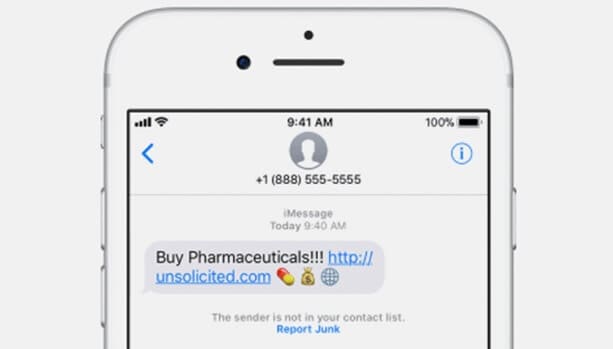
3: Halten Sie sich von kniffligen Pop-ups fern
Für Benutzer von iOS-Geräten ist es üblich, verschiedene vom System generierte Popups zu erhalten. Aber nicht alle Popup-Nachrichten stammen aus legitimen Quellen. Es kann sich um einen Phishing-Versuch handeln.
Wenn Sie also jemals ein Popup erhalten, drücken Sie die Home-Taste, um seine Zuverlässigkeit zu überprüfen. Wenn das Pop-up verschwindet, handelt es sich um einen Phishing-Versuch, aber wenn es später weiterhin angezeigt wird, wurde es vom System generiert.
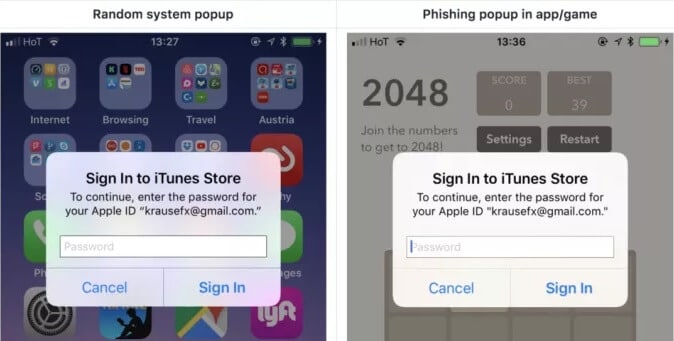
Fazit
Nichts kann beruhigender sein, als einen Virus auf Ihrem iPhone loszuwerden. Hoffentlich kennen Sie jetzt alle Methoden, die im Artikel zum Entfernen von Viren vom iPhone erwähnt werden. Außerdem ist es wichtig, dass Sie verstehen, welche Vorsichtsmaßnahmen Sie treffen müssen, um einen Virenangriff auf Ihr iPhone zu vermeiden. Denn wie gesagt, Vorbeugen ist besser als Heilen.
Wenn Ihr iOS-Gerät jedoch immer noch von Malware angegriffen wird, nutzen Sie das DrFoneTool-Toolkit, das nicht nur den Virus effektiv bekämpft, sondern auch Ihre Daten zu 100 % sicher hält.
Abschließend möchten wir Sie bitten, den Artikel darüber, wie ich überprüfen kann, ob mein iPhone einen Virus hat, und wie ich ihn loswerden kann, noch heute mit Ihren Freunden und Gratulanten zu teilen.
Neueste Artikel